Win7和Win8如何刻录“ISO”或“IMG”光盘镜像文件到CD / DVD
本教程将告诉你如何使用内置的Windows光盘映像刻录工具到刻录ISO或IMG光盘镜像文件到CD / DVD中的windows7和windows8的。windows光盘映像刻录机将需要被设置为默认程 序与所有它的关联(.ISO&.IMG)设置为它的为这个工作。这是在默认情况下windows7和8。
具体方法如下:
把一张空白光盘放入刻录机,打开“计算机”窗口,双击刻录机图标,弹出“刻录光盘”对话框,选择刻录类型。这里有两个选项:一个是“类似于USB闪存驱动器”;另一个是“带有CD/DVD播放器”。选择“类似于USB闪存驱动器”,将刻录一张可以随时保存、编辑和删除文件,可以在WinXP或更高版本系统中运行的光盘;选择“带有CD/DVD播放器”模式刻录光盘,光盘光盘可以在大多数计算机上工作,但是光盘中的文件无法编辑或删除。
选择“类似于USB闪存驱动器”模式
方法/步骤
如果选择“类似于USB闪存驱动器”,单击“下一步”,系统会对空白光盘进行格式化(如图1)。
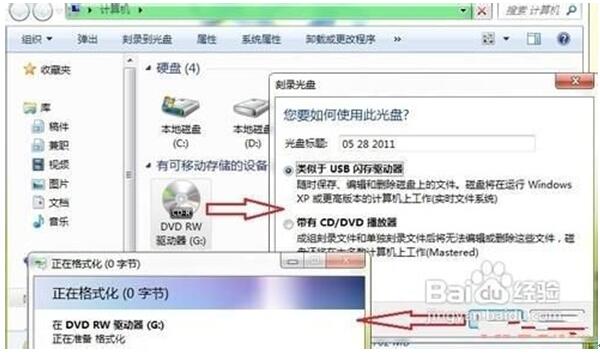
完成对空白光盘格式化后,自动打开空白光盘,将需要刻录到光盘的文件复制、剪切或拖动到空白光盘窗口中,刻录机开始工作,将相关文件刻录到光盘中(如图2)。

选择“带有CD/DVD播放器”模式
如果选择“带有CD/DVD播放器”,单击“下一步”,系统不会对空白光盘进行格式化,而是直接打开,将需要刻录到光盘的文件复制、剪切或拖动进来后。

单击“刻录到光盘”按钮,启动“刻录到光盘”向导,进入“准备此光盘”窗口,设置好光盘标题和刻录速度(如图3),单击“下一步”按钮,windows7自动完成光盘的刻录。
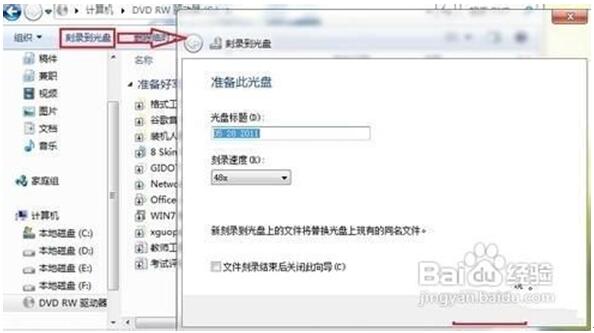









 苏公网安备32032202000432
苏公网安备32032202000432